Cách xóa bỏ Google Chrome khỏi máy Macbook DỄ DÀNG
Trong nhiều năm, người dùng Mac đã dựa vào Chrome để thực hiện tất cả các tác vụ liên quan đến web của họ. Đây là trình duyệt phổ biến nhất, mặc dù nó không được cài đặt sẵn trên bất kỳ máy tính nào ngoài Chromebook.
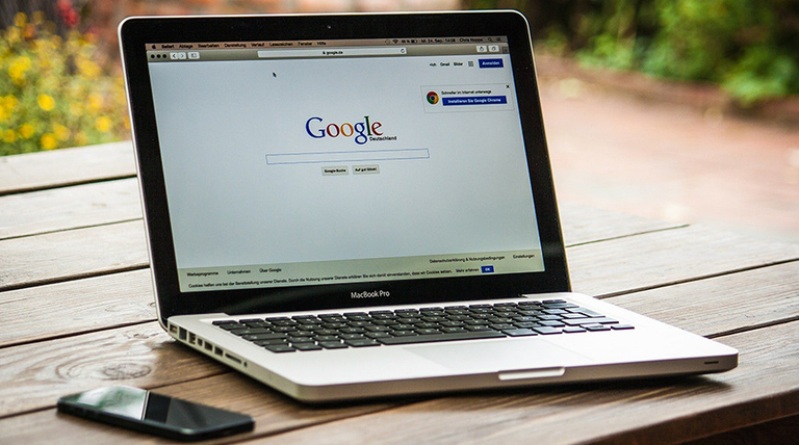
Ngoài ra, bạn có thêm lợi ích là có thể sử dụng một loạt các tiện ích mở rộng và ứng dụng Chrome khác nhau để nâng cao trải nghiệm của bạn.
Máy Mac của bạn chạy chậm? Có thể là do Google Chrome
Vấn đề với việc sử dụng Chrome là một câu chuyện lâu đời. Chrome chiếm nhiều tài nguyên đến mức có thể loại bỏ ngay cả những máy tính mạnh mẽ và đắt tiền nhất. Trên Youtube có các video thử nghiệm để xem cần bao nhiêu tab Chrome để làm chậm máy Mac Pro.

Google đã nhận ra vấn đề và đang tích cực xử lý lỗi. Nhưng cho đến nay, những nỗ lực đã không có kết quả như mong muốn và người dùng phải tìm đến các trình duyệt khác, mặc dù họ có thể phải hy sinh các tính năng chính hoặc quan trọng hơn là tốc độ.
Keystone là gì?

Có vẻ như một vấn đề với Chrome đã được phát hiện và nó liên quan đến một tính năng được gọi là Keystone. Điều này lần đầu tiên được tiết lộ vào năm 2009 sau khi nó được thêm vào Google Earth, nhưng nó đã có một lịch sử tàn phá trên Mac.
Đối với những người không biết, Keystone là một phần mềm được thiết kế để giúp cài đặt bất kỳ bản cập nhật tự động nào. Nhưng nó không chỉ giới hạn ở Chrome, vì bất kỳ ứng dụng nào do Google cài đặt trên máy Mac của bạn đều có sẵn Keystone.
Vấn đề là Keystone liên tục chạy trong nền, ngay cả khi bạn đã ngừng sử dụng Chrome. Keystone tiếp tục thực hiện kiểm tra các bản cập nhật phần mềm mới với tốc độ thường xuyên. Và nếu có sự cố chậm trong máy chủ, khiến Keystone “Treo”, máy Mac của bạn sẽ chạy chậm hơn nhiều so với mong đợi của bạn.
Tìm bản sửa lỗi

Nếu bạn là người hiểu biết về máy tính, bạn có thể đã thử hết các tùy chọn để tăng tốc máy Mac của mình. Điều đó bao gồm việc tải xuống một số phần mềm khác như Clean My Mac để thử và loại bỏ Chrome cho tốt. Nhưng đó không phải là phương pháp cuối cùng để làm sạch Keystone và phần mềm của Google khỏi máy Mac của bạn.
Loren Brichter là một nhà phát triển phần mềm nổi tiếng với việc tạo Tweetie, cùng với kỹ thuật kéo để làm mới được tìm thấy trong nhiều ứng dụng yêu thích của bạn. Brichter bắt đầu gặp vấn đề với MacBook Pro 16 inch 2020 mới của mình.
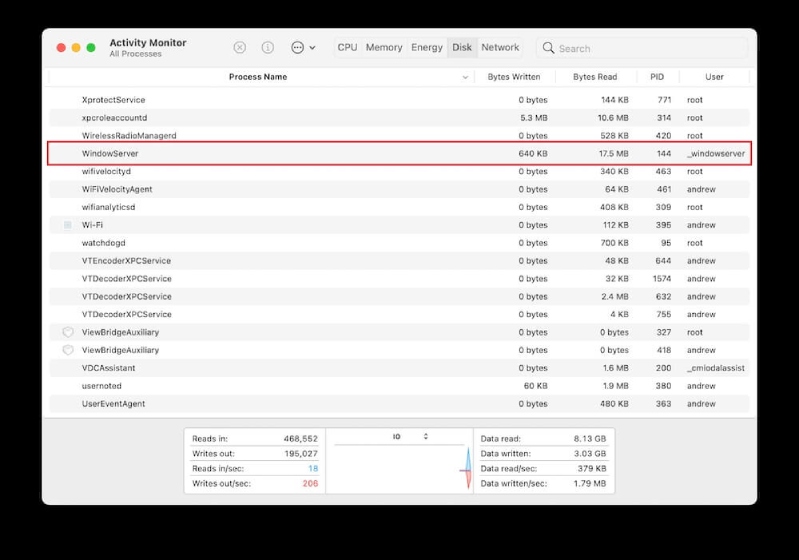
Đương nhiên, Brichter đã mở Activity Monitor để xem có điều gì gây ra sự cố hay không. Tuy nhiên, anh nhận thấy rằng WindowServer đang sử dụng khoảng 80% quy trình trên máy Mac của mình. Sau khi khởi động lại và thậm chí đặt lại PRAM và SMC, tình trạng chậm chạp vẫn còn đó.
Hóa ra, sau khi nhớ ra rằng mình đã cài đặt Chrome, anh ấy đã tìm kiếm bất kỳ và tất cả các tệp Chrome và xóa chúng. Trong khi định vị tệp, Keystone xuất hiện và sau khi nó bị xóa, WindowServer đã giảm khoảng 10%.
Xóa Chrome và tăng tốc mọi thứ
Vì vậy, nếu bạn đang gặp các vấn đề tương tự với máy Mac của mình và đã cài đặt Google Chrome, thì đã đến lúc bạn gặp vấn đề. Điều quan trọng cần lưu ý là quá trình này kéo dài hơn một chút so với việc chỉ kéo ứng dụng vào Thùng rác. Nếu bạn muốn loại bỏ hoàn toàn Chrome,bạn nên tìm thật kỹ và loại bỏ nó hoàn toàn.
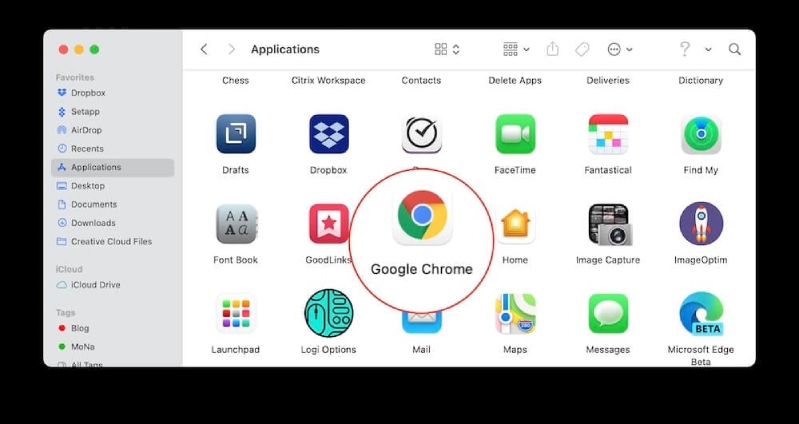
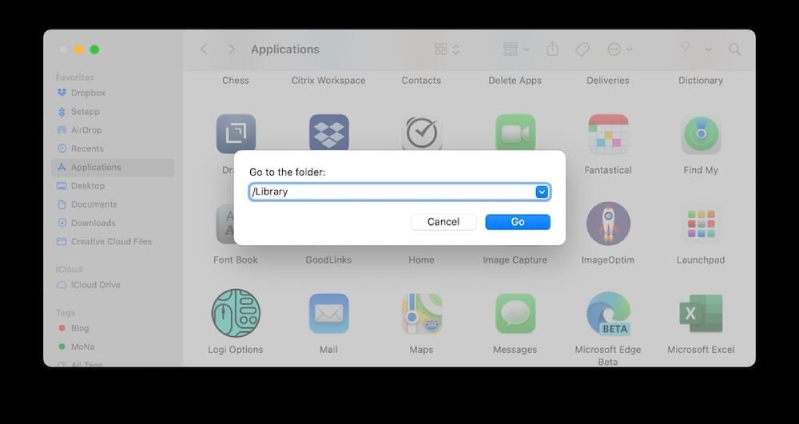
1. Đi tới Thư mục/ Ứng dụng của bạn
2. Kéo Chrome vào Thùng rác
3. Khi Finder đang mở, hãy nhấp vào Go trong Menu Bar
4. Chọn Đi tới Thư mục… Từ trình đơn thả xuống
5. Nhập "/ Thư" viện và nhấn Enter
6. Định vị các thư mục sau:
-
Khởi chạy đại lý
-
LaunchDaemons
-
Hỗ trợ ứng dụng
-
Bộ nhớ đệm
-
Sở thích
7. Xóa bất kỳ thư mục nào trên Google mà bạn bắt gặp
8. Xóa bất kỳ tệp bắt đầu bằng một trong hai cách sau:
-
com.google…
-
com.google.keystone...
9. Khi Finder đang mở, hãy nhấp vào Go trong Menu Bar
10. Nhập ~/ Libra và nhấn Enter
11. Định vị các thư mục sau:
-
Khởi chạy đại lý
-
LaunchDaemons
-
Hỗ trợ ứng dụng
-
Bộ nhớ đệm
-
Sở thích
12. Xóa bất kỳ thư mục nào trên Google mà bạn bắt gặp
13. Xóa bất kỳ tệp nào bắt đầu bằng một trong hai cách sau:
-
com.google…
-
com.google.keystone...
14. Dọn sạch Thùng rác của bạn
15. Khởi động lại máy Mac của bạn
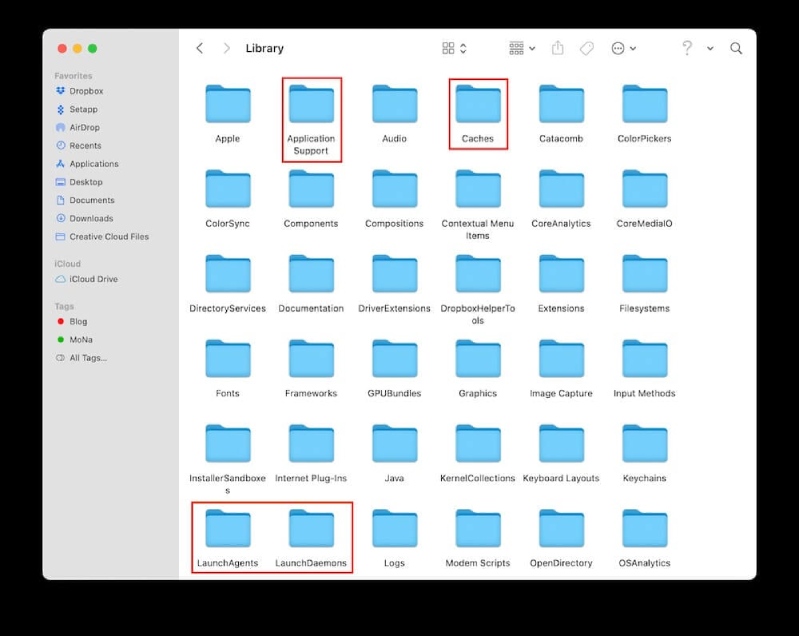
Sau khi máy Mac của bạn khởi động lại xong, hãy thử sử dụng máy tính của bạn như bình thường và xem có sự khác biệt nào về tốc độ không. Bạn có thể kích hoạt Activity Monitor và kiểm tra xem Windows server nói trên đang sử dụng bao nhiêu.
Nếu bạn cần sử dụng Chrome
Đối với một số người, thực sự không có lựa chọn nào khác ngoài việc sử dụng Chrome. Cho dù đó là cho công việc hay cho các vấn đề tương thích đơn giản với các trang web nhất định, có một lý do tại sao nhiều người tiếp tục sử dụng Chrome. Nếu bạn thấy mình không thể thực hiện chuyển đổi từ Chrome, bạn có thể cố gắng khắc phục sự cố Keystone. Các bước sau sẽ điều chỉnh tần suất Chrome (và Keystone) tự động kiểu tra các bản cập nhật trên máy Mac của bạn.
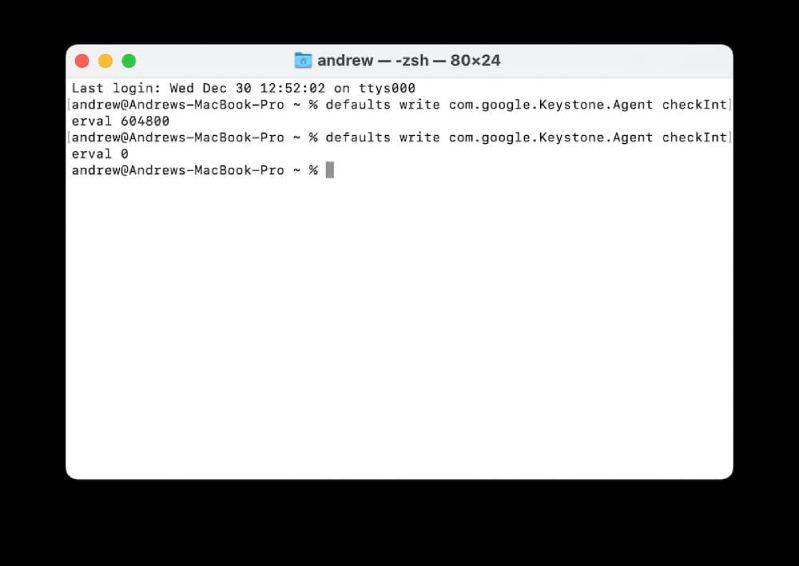
1. Mở Terminal trên máy Mac của bạn
2. Nhập lệnh sau: com.google.Keystone.Agent checkInterval 604800
3. Nhấn Enter
4. Trong Terminal, thay đổi “604800” thành “0”
5. Nhấn Enter
Thao tác này không xóa Keystone mà chỉ điều chỉnh tần suất ứng dụng trên máy Mac của bạn kiểm tra bản cập nhật. Thay đổi nó thành “0” sẽ ngăn ứng dụng kiểm tra bất kỳ lúc nào, có nghĩa là bạn cần phải kiểm tra thủ công các bản cập nhật trong tương lai. Nhưng ít nhất bạn có thể tiếp tục sử dụng Chrome nếu cần.
Các lựa chọn thay thế tốt nhất cho Google Chrome
Sau khi gỡ cài đặt Chrome, rất có thể bạn sẽ không muốn đối phó với tình trạng chậm chạp nữa. Rất may, có một số lựa chọn thay thế tuyệt vời để kiểm tra cho tất cả các nhu cầu duyệt web và lướt web của bạn.
Safari

Với việc phát hành macOS Big Sur, Safari đã chứng kiến một cuộc đại tu hoàn toàn với các tính năng mới và tốc độ tăng trong tương lai. Trên thực tế, Apple tuyên bố rằng phiên bản Safari mới có thể tải các trang web nhanh hơn tới 50% so với Chrome có thể. Đối với những người sử dụng MacBook, bản cập nhật mới nhất của Safari cũng tiết kiệm hơn, cung cấp thêm 3 giờ pin khi phát trực tuyến video.
Firefox
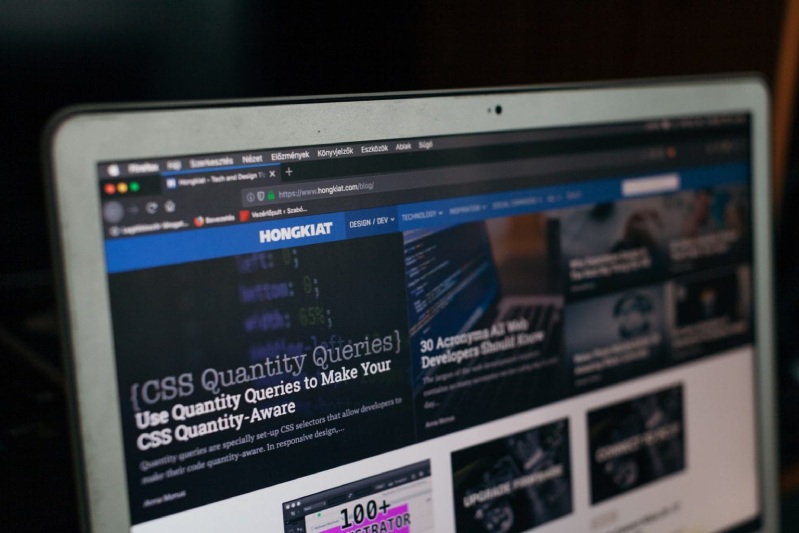
Đây là một trình duyệt cực kỳ phổ biến khác dành cho Mac, cùng với Windows. Đây là một ứng dụng yêu thích của người hâm mộ đối với những người chống Chrome, vì nó cung cấp tốc độ nhanh hơn nhiều cùng với các kiểm soát quyền riêng tư. Những điều này giữ cho dữ liệu duyệt web và thông tin cá nhân của bạn… ở chế độ riêng tư mà không bị rơi vào tay các nhà quảng cáo cố gắng lấy thông tin của bạn để nhắm mục tiêu quảng cáo.
Vivaldi
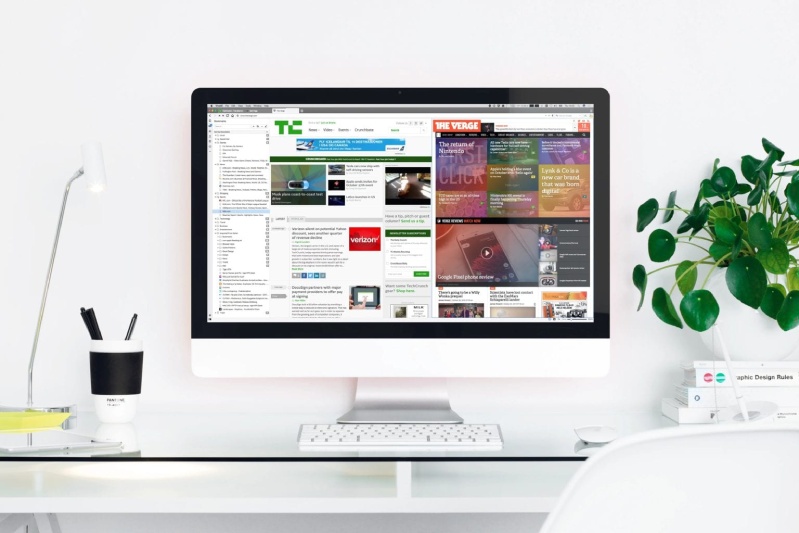
Vấn đề với Firefox và Safari là bạn có thể bỏ lỡ một số tiện ích mở rộng khá quan trọng. Các tiện ích mở rộng của Chrome cực kỳ hữu ích, nhưng nếu bạn rời khỏi Chrome, bạn sẽ gặp khó khăn. Đó là nơi mà phiên bản Chromium của một trình duyệt có ích như Vivaldi. Không cần phải đi sâu, Vivaldi là một trình duyệt dựa trên Google Chrome mà không có tất cả những thứ phức tạp và vô nghĩa mà Google đưa vào. Bằng cách sử dụng Chromium, bạn cũng có thể tải xuống và cài đặt các tiện ích mở rộng của Chrome mà không thực sự cần sử dụng Google Chrome.
Nếu bạn đang có ý định xóa Google Chrome khỏi chiếc Mac của mình nhưng không thể làm được thì hãy tham khảo các cách làm như trên nhé! 24hStore hy vọng thông tin trên sẽ giúp ích cho bạn. Đặc biệt, tại 24hStore đang có chương trình “Săn Sale đón tết - Nhận lộc đầu năm” với tổng giá trị quà tặng hơn 2 tỷ đồng. Để biết thêm thông tin chi tiết chương trình, bạn có thể liên hệ qua số hotline: 1900.0351 hoặc đến trực tiếp cửa hàng để được nhân viên tư vấn tham gia chương trình khi mua hàng nhé!
Tham khảo các siêu phẩm đình đám bán chạy nhất nhà "Táo" vừa cập bến tại 24hStore:
- iPhone 16 Series chính hãng giá rẻ
- Apple iPhone 15
- Điện thoại iPhone 14
- Điện thoại iPhone máy cũ đẹp

MacBook Pro 2020 M1 13 inch 8GB/512GB Bạc | Chính hãng Apple Việt Nam
Liên hệ





















